Сбои и ошибки ПК. Лечим компьютер сами - [25]
Motherboard Monitor (рис. 6.8) – одна из самых сложных программ для отображения информации о состоянии комплектующих компьютера.
Рис. 6.8. Окно утилиты Motherboard Monitor
Так, программа может показывать температуру в системном блоке, температуру процессора, напряжение на процессоре, постоянное напряжение стабилизаторов, частоту процессора, скорость вращения всех установленных в системе вентиляторов и многое другое.
После запуска в области уведомлений появляется несколько значков программы, с помощью которых можно ею управлять.
Для наглядного отображения имеется возможность альтернативного отображения информации, как на спидометре автомобиля (рис. 6.9). Главной особенностью программы является возможность программирования появления сообщения предупреждения при достижении одним из параметров критического значения.
Рис. 6.9. Альтернативный способ отображения информации
Естественно, для максимальной функциональности программы необходимо, чтобы комплектующие компьютера бьши оборудованы соответствующими термодатчиками.
HDD Temperature (рис. 6.10) – простая, но в то же время достаточно эффективная программа для слежения за текущей температурой установленных в компьютере жестких дисков.
Рис. 6.10. Программа HDD Temperature
Температура жесткого диска – достаточно критичный параметр, особенно если в системе установлено достаточно много накопителей информации, а система вентиляции не успевает нормально охлаждать внутренности системного блока. Кроме того, выделение тепла некоторыми комплектующими, например процессором или видеокартой, может быть повышенным, если компьютер разогнан.
Несмотря на кажущуюся простоту, программа HDD Temperature достаточно функциональна и выполняет все операции, которые могут потребоваться для защиты жесткого диска от поломки. Вы можете настроить систему оповещения о превышении температурой жесткого диска заданного уровня, а также установить автоматическое завершение работы операционной системы при повышении температуры до критического показателя.
Вы можете постоянно наблюдать за температурой диска благодаря значку программы в области уведомлений, отображающему эту информацию в градусах по Цельсию или Фаренгейту.
Рекомендации по электроснабжению
Электроснабжение в России и странах СНГ будет нестабильным до тех пор, пока не будут обновлены все токоподающие трансформаторные станции и установки. А произойдет это очень и очень не скоро.
В связи с этим, чтобы получить более-менее стабильную подачу электричества, приходится использовать все возможные подручные средства.
О последствиях нестабильности электропитания было сказано много, однако остановимся на этом еще раз.
В первую очередь страдают блоки питания всех устройств, подключенных к компьютеру. Это блок питания системного корпуса, блок питания монитора и блоки питания всей подключенной периферии. Кроме того, перепады напряжения в электросети негативно сказываются на работе входных цепей материнской платы и устройств хранения данных. Самый большой удар, если, конечно, его не остановят все предыдущие цепи, приходится на центральный процессор и оперативную память. Как видите, риску подвергаются все основные компоненты компьютера, без которых он не способен функционировать.
Поскольку изменить качество поступающего в квартиру или офис напряжения невозможно, то нужно стараться влиять на напряжение, поступающее на компьютер и подключенные к нему устройства.
Первым средством обороны являются удлинители, имеющие защиту от импульсных помех и резких скачков напряжения. Таких моделей удлинителей очень много, и отличаются они лишь ценой. Чем выше цена, тем лучше удлинитель и соответственно более защищенным будет ваш компьютер. Как правило, внешне такой удлинитель выглядит как коробка с выключателем и пятью розетками для подключения устройств (рис. 6.11).
Рис. 6.11. Удлинитель
Более сложные модели снабжаются отдельным выключателем для каждой розетки. При перегорании предохранителя (а таковой обязательно имеется) в удлинителе прекращает работать только одна розетка, а не весь блок.
Однако даже самый качественный удлинитель не сравнится с блоком бесперебойного питания, главная задача которого – стабилизация напряжения и удержание его на одном уровне. Кроме защиты электрических цепей, блок бесперебойного питания очень часто позволяет защитить и телефонную линию, которая также чувствительна к скачкам напряжения, способным повредить входным каскадом модем или другое подобное устройство.
Кроме использования вспомогательных устройств, стоит позаботиться, чтобы к удлинителю, к которому подключен компьютер, не подсоединялись устройства, не имеющие фильтра помех и способные внести свои коррективы в работу компьютера.
Борьба с пылью
Пыль, как и нестабильность электричества, также несет в себе определенную угрозу работе компьютера.
Чем же она вредна? Во-первых, пыль укорачивает срок службы любых механических и электронных устройств. Как это происходит? Очень просто. Приведу пример. Пыль, оседающая в механизме вентилятора блока питания, приводит к ускорению высыхания смазки вала вентилятора, что влечет за собой усиление трения в посадочном гнезде. Это рано или поздно приводит к нестабильной работе вентилятора, а значит, к повышению температуры компонентов блока питания и внутри системного блока. В результате может выйти из строя блок питания, что в свою очередь влечет поломку других комплектующих компьютера. Как видите, миллиграммы пыли, каждый день оседающие на внутренностях комплектующих компьютера, – не менее опасны, чем, например, перепады напряжения.
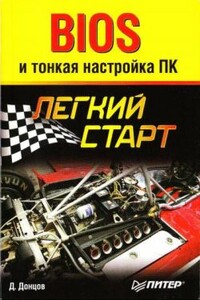
Как разобраться в настройках компьютера, как не растеряться среди многочисленных параметров BIOS, как увеличить производительность компьютера и при этом сохранить стабильность его работы, как разогнать компьютер и зачем это нужно – обо всем этом легко, доступно и лаконично написано в данной книге.BIOS многим пользователям кажется сложной и непонятной, но благодаря этому изданию вы быстро научитесь работать с BIOS и сможете с ее помощью эффективно настроить компьютер. Книга рассчитана на начинающих пользователей, но и любители компьютерных экспериментов откроют для себя много интересного.
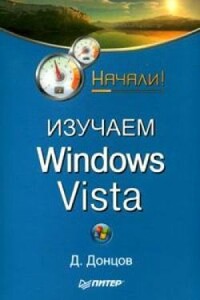
Просто и доступно изложены основы работы в Windows Vista с учетом всех особенностей новой версии операционной системы. Особое внимание уделено решению типичных задач и настройке Windows.Книга в первую очередь ориентирована на людей, только начинающих осваивать навыки работы на компьютере. Однако она будет полезна и тем, кто владеет Windows и собирается перейти на новую версию операционной системы.
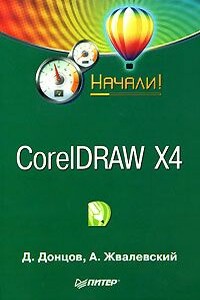
Коротко о главном – такова особенность этого издания, которое может стать настольной книгой для начинающих пользователей CorelDRAW Х4. Лаконично, доступно и популярно излагаются основные сведения о программе: описываются интерфейс, команды, базовые операции.Книга предназначена для тех, кто хочет получить новые знания в области компьютерной графики и научиться решать реальные практические задачи. Издание будет полезно новичкам, желающим быстро освоить инструментарий CorelDRAW, а опытным пользователям книга пригодится в качестве краткого справочника по программе.

Описана процедура установки, настройки и оптимизации Windows XP. Доступный язык без избытка хитрых терминов делает эту книгу максимально понятной. Повествование ведется в пошаговом режиме, поэтому для достижения результата вам нужно всего лишь следовать данным инструкциям - даже особого навыка работы на компьютере не потребуется. Большое количество приведенных в издании практических советов поможет обеспечить наилучшее быстродействие компьютера и добиться надежной, бесперебойной работы операционной системы.